Итак, мы подготовили проект главной формы. Теперь его необходимо сохранить под именем Заказы(команда Сохранитьменю Файл). Чтобы увидеть, как выглядит форма в работе, следует выбрать из меню Видкоманду Режим формыили щёлкнуть по соответствующей кнопке панели инструментов (рис. 3.25).
Access перейдёт в режим формы и отобразит в главной форме первую запись таблицы предлагаемых моделей, а в подчинённой форме – все данные о клиентах, заказавших определённую модель, из таблицы клиентов.
Возможно, сначала пользователь увидит только большую иллюстрацию в заголовке формы и часть области данных. В этом случае необходимо увеличить размеры окна формы так, чтобы все данные попали в окно. Если данные всё равно не вмещаются в отведённую, для них область, с помощью вертикальной линейки прокрутки сместитесь вниз к подчинённой форме, чтобы увидеть связанные данные. Во время перемещения верхняя часть области данных появится под заголовком формы.
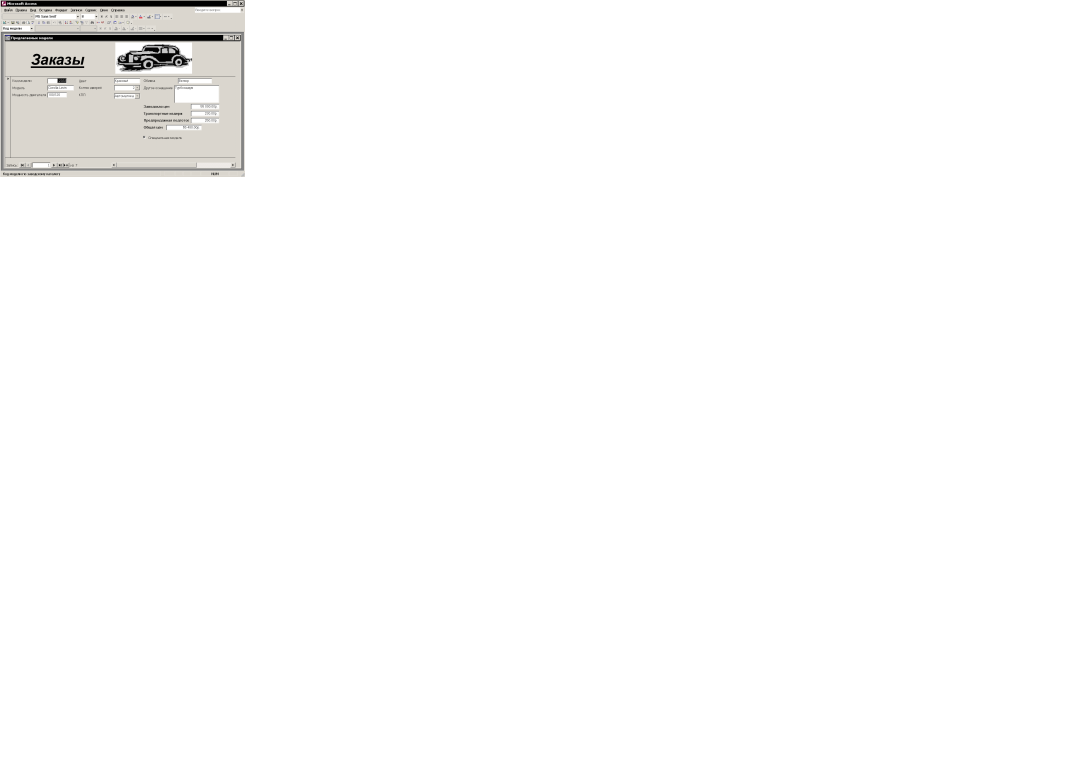
Рис. 3.25. Форма в рабочем режиме
Когда формула вычислений в вычисляемом поле введена правильно, поле Общая ценасодержит окончательную цену модели.
Данные подчинённой формы представлены в виде таблицы (рис. 3.26). Здесь можно найти всех клиентов, которые заказали автомобиль модели, указанной в главной форме. С помощью горизонтальной линейки прокрутки можно просмотреть все колонки этой таблицы, а с помощью вертикальной – все записи.
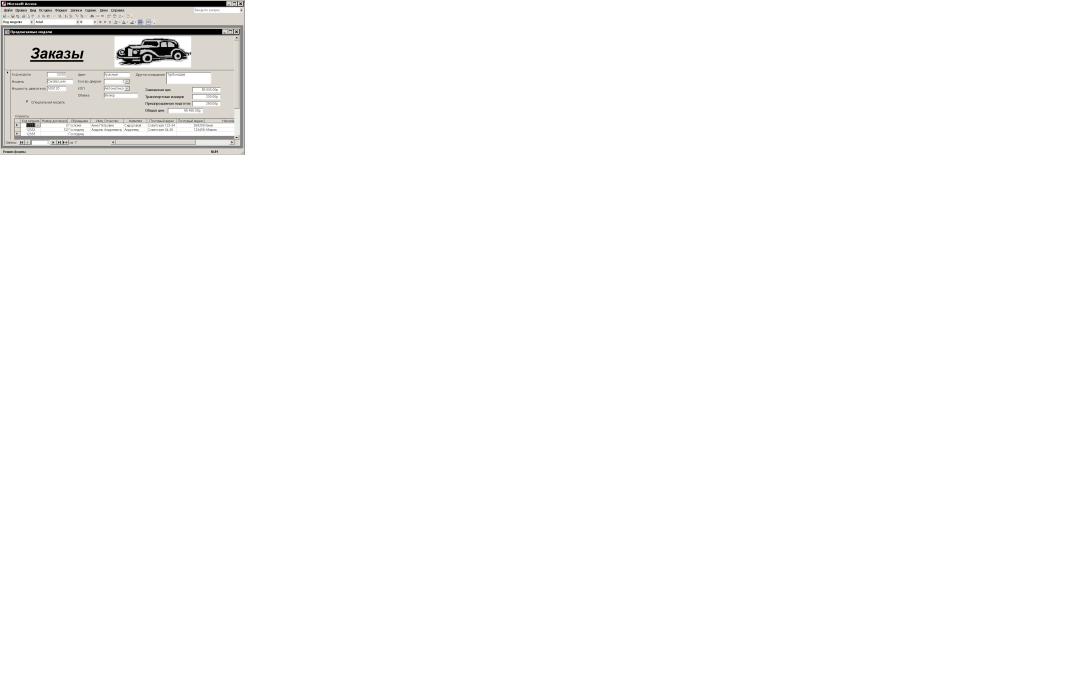
Рис 3.26. Составная форма, состоящая из главной и подчинённой форм
Примечание. Посредством команды Режим таблицы из меню Вид или с помощью щелчка на третьей кнопке слева панели инструментов можно в любой момент установить режим таблицы для главной формы.
 2015-04-30
2015-04-30 241
241








